收银员操作手册 饮食通餐饮管理系统.docx
《收银员操作手册 饮食通餐饮管理系统.docx》由会员分享,可在线阅读,更多相关《收银员操作手册 饮食通餐饮管理系统.docx(54页珍藏版)》请在冰点文库上搜索。
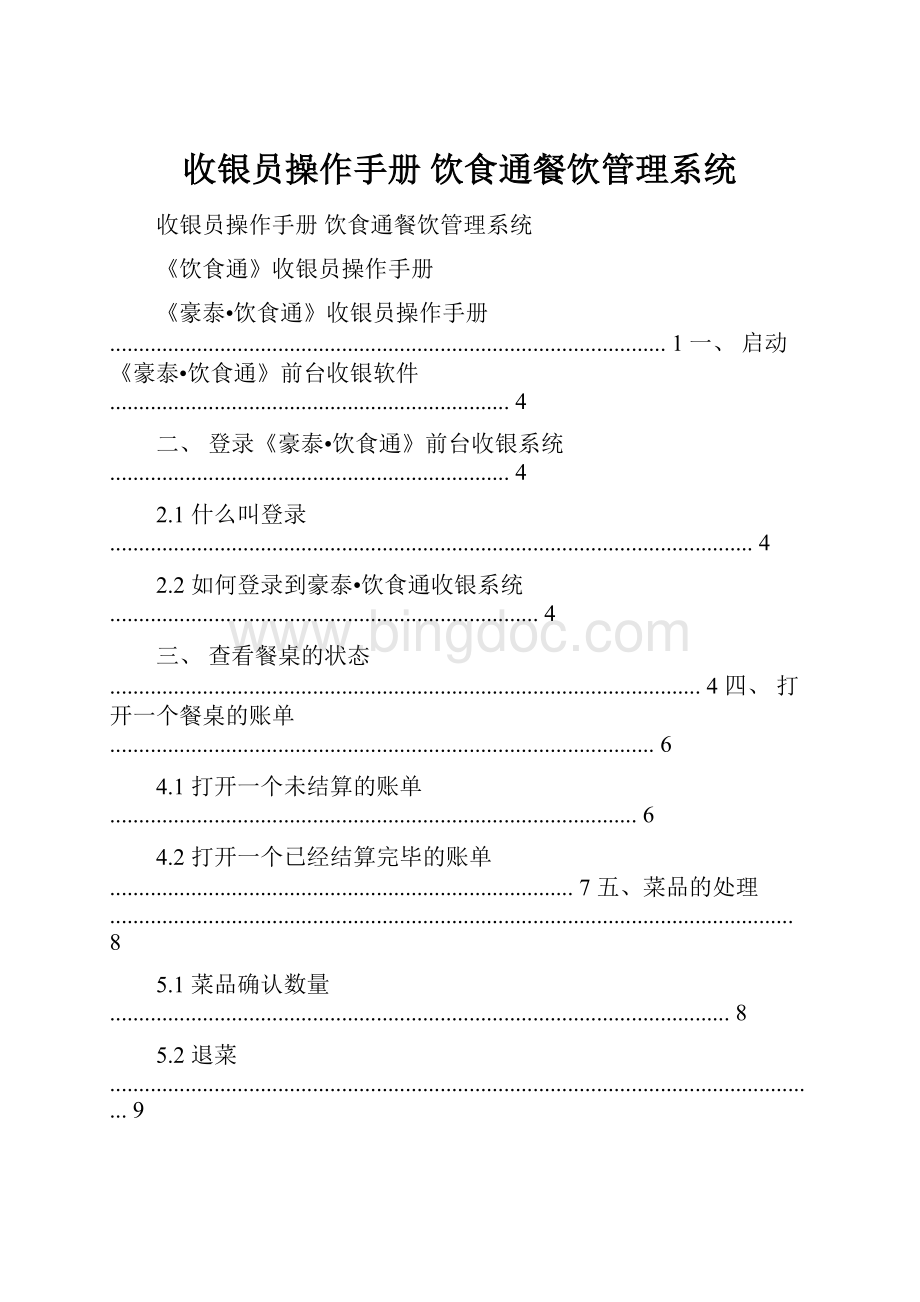
收银员操作手册饮食通餐饮管理系统
收银员操作手册饮食通餐饮管理系统
《饮食通》收银员操作手册
《豪泰•饮食通》收银员操作手册................................................................................................1一、启动《豪泰•饮食通》前台收银软件.....................................................................4
二、登录《豪泰•饮食通》前台收银系统.....................................................................4
2.1什么叫登录...............................................................................................................4
2.2如何登录到豪泰•饮食通收银系统..........................................................................4
三、查看餐桌的状态......................................................................................................4四、打开一个餐桌的账单..............................................................................................6
4.1打开一个未结算的账单...........................................................................................6
4.2打开一个已经结算完毕的账单................................................................................7五、菜品的处理......................................................................................................................8
5.1菜品确认数量...........................................................................................................8
5.2退菜...........................................................................................................................9
5.3送菜和取消送菜.....................................................................................................10
5.4单个菜品的打折.....................................................................................................11六、打印消费单给客人........................................................................................................14七、为一个账单提供结算方式............................................................................................15
7.1全现金快速结帐.....................................................................................................15
7.2增加一个结算科目到结算列表..............................................................................15
7.3根据优惠代码计算优惠额.....................................................................................15
7.4使用优惠卡结帐.....................................................................................................16
7.5使用储值卡结帐.....................................................................................................16
7.6使用合约帐户挂帐.................................................................................................17
7.7使用代金券结帐.....................................................................................................17
7.8如何抹零.................................................................................................................18八、完成一个账单的结算....................................................................................................19
8.1填写完整的账单信息.............................................................................................19
8.2打印结算单..............................................................................................................19
8.3完成结算.................................................................................................................19
8.4取消当前的结算.....................................................................................................20九、修改一个已结算账单的结算........................................................................................20
9.1打开一个已经结算的账单.....................................................................................20
9.2删除结算明细.........................................................................................................21
9.3重新加入结算明细.................................................................................................21
9.4完成新结算.............................................................................................................22十、填写当班日记................................................................................................................22十一、查看班结表................................................................................................................23十二、交班............................................................................................................................24
十三、日终处理....................................................................................................................25十四、修改登录的口令........................................................................................................25十五、当班销售统计............................................................................................................26十六、为储值卡用户设置新口令........................................................................................26十七、会员积分回报/查询储值卡用户的消费统计...........................................................27
十八、发放或禁止优惠卡(会员打折卡).........................................................................29
十九、使用前台工具往系统中加菜....................................................................................31二十、班次开始前设置菜品的沽清信息............................................................................32
二十一、账单高级操作........................................................................................................34
21.1一个账单拆成多个账单分别结算........................................................................34
21.2一个结算完毕的账单还需要加菜后再结算........................................................36
二十二、收银选项说明........................................................................................................37
22.1收银系统的软件选项...........................................................................................37
22.2打印选项...............................................................................................................39
22.3界面显示选项.......................................................................................................41二十三、关于权限的说明....................................................................................................44二十四、收银注意事项........................................................................................................44二十五、常见问题解答........................................................................................................44
1、启动《饮食通》前台收银软件
启动前台收银的两种方法:
a)通过程序组启动:
开始—>程序—>豪泰•饮食通2.5网络版—>前台管理
b)双击桌面的快捷图标:
安装完毕后在桌面上创建一个快捷图标双击它,就可以启动了。
如下图:
(1-1)
2、登录《饮食通》前台收银系统
2.1什么叫登录
登陆机制是为了保护每个收银员操作的安全,通过登陆的密码保护以保证不会出现其他人员冒用自己操作的情况,同时后台会记录操作员的每项操作,确保人员的合法利益。
2.2如何登录到饮食通收银系统
启动《豪泰•饮食通》前台管理后会出现如下图所示界面,收银员输入自己的用户代号及密码,点击“登陆”就可进入操作。
(2-1)
在豪泰•饮食通安装目录下放置一个名为“yst.bmp”的图片文件,那么该图片会显示在登录界面上。
如果系统管理员为本店设定了“自定义班次”选项(在系统设置的基本参数中设定),那么你在登录的时候,还需要输入或选择班次。
这种自定义班次的模式允许一个店中有不同班次的站点同时工作。
不过当日营业结束后,还需要有“日终处理权限”的用户手工进行日终处理。
3、查看餐桌的状态
餐桌的不同状态会以不同的颜色来显示加以区分,具体显示如下图例:
(3-1)
红色:
表示餐桌已经占用
红色,左下角有打印机标志:
表示此餐桌已经打印了消费单,正在等待结帐。
:
表示此餐桌已经通知结帐,这时需要收款员及时打印红色,右上角有手的标志
消费单,等待服务员来取消费单。
红色,右下角有齿轮标志:
表示此餐桌和其他餐桌想关联。
绿色:
表示餐桌处于空闲状态可以开始使用
绿色,如右图,表示客人已经消费完毕并已结帐,但是这张餐桌的餐具还没有清理完毕,新餐具还没有摆放完毕,待摆放完毕后,在点菜界面上启用后,待清理的标志将会消失,餐桌就可以使用了。
绿色,带有文件夹标志,表示客人已经消费完毕并已结帐完毕,而且清台完毕。
黑色:
表示餐桌由于某些原因已经停用,只有再次启用餐桌才可以开始使用4、打开一个餐桌的账单
4.1打开一个未结算的账单
末结算的帐单均以红色显示,在收银操作界面(F6功能键在收银与点菜界面之间切换)用鼠标点击要结算的餐桌或者在屏幕下方直接输入餐桌编号并安“Enter”键就可以打开。
如果该账单在开台点菜的时候,是进行了“一单多发”操作的账单,那么系统会提示使用者是否把其他关联账单一起结算。
如果选择是,那么系统自动把关联账单显示在一起,并给出总价。
如果选择否,那么系统只显示本餐桌的账单信息。
注意:
如果允许关联账单一起结算,那么该账单显示了所有关联账单的点菜情况,但并不表示这几个账单已经合并。
只有完成结帐操作后,它们才最终合并在一起。
4.2打开一个已经结算完毕的账单
已经结算完毕的帐单在点菜界面以绿色显示,在收银界面也以绿色但会在餐桌上打一小票的标记为已结算。
打开方式同上,用鼠标点击要结算的餐桌就可以打开;可以在界面的底部输入框内输入需要打开的餐桌编号按“Enter”键也可以打开。
结算与末结算的标记对比如(4-1)图所示:
(4-1)
输入框如下图所示:
(4-2)打开后的界面如下图显示:
可以查看这张餐桌的消费明细、消费明细中每道菜品的最终处理情况、结算方式、使用的优惠类型、返券金额,备注等信息。
五、菜品的处理
5.1菜品确认数量
菜品数量的确认多数用于海鲜、酒水等需要进行客人消费数量再次确认的菜品,对于已经标记需要再次确认数量的菜品服务员为了提高点单速度可先输入一个大概的数量或实领的数量,在客人消费完毕后收银员在收银界面来进行数量确认。
操作界面如下图示:
(5-1)菜品前面带有“,”的是数量需要确认的菜品,双击这道菜品后,如下图所示:
(5-2)
收银员双击需要进行数量确认的菜品会弹出(5-2)图所示的界面,用鼠标点“确认数量”(或按F6功能键),弹出如下图的界面:
输入客人实际消费的数量“确定”即可。
注意:
如果帐单中有未确认数量的菜品,是无法结帐的,结帐按钮是灰色的,如下图所示:
5.2退菜
退菜一般是由于经营方的原因或客人的原因要求对某道菜品所做的退菜处理,进行此操作,首先必须具有退菜权限才可以操作,否则需要输入有权限的用户名与密码。
(5-3)
在收银界面双击需要退菜处理的菜品弹出图(5-3)所示界面,用鼠标点击“退菜”按钮(或按F2功能键),如下图:
输入相应的退菜数量和正当的退菜理由,点击确认退菜后,便完成退菜操作,操作后菜品不会在点菜列表中清除,只是结算数量会变为“0”。
注意:
退菜操作后无法恢复。
5.3送菜和取消送菜
送菜的操作同上,但也是需要操作员有权限,否则需要输入有权限的用户名与密码。
双击需要操作的菜品如图(5-3)所示,用鼠标点击“送菜”(或按功能键F4),如下图:
输入送菜理由后,点击确定即可完成送菜操作。
进行此操作后菜品的价格为“0”,客人消费数量为1。
(5-4)
对错误的送菜需要取消送菜,双击该菜弹出如(5-4图所示),鼠标点击“取消送菜”(或F4功能键)。
5.4单个菜品的打折
对需要对某个菜品单独进行打折的时候,同样双击该菜会弹出图(5-3),鼠标点击“打折”(或按功能键F3)会弹出图(5-5):
(5-5)
输入一个折扣的数额,例如:
如果打八折,直接输入20即可,点击“确定”后单个菜品打折完成。
5.5宴会单的处理
首先,操作员需要有修改宴会单的权限。
如果一张帐单中某些菜品是宴会单,某些菜品不是宴会中的菜,那么可以通过宴会单功能来处理,即:
通常会有吃标准的习惯,但是这种宴会单的菜品是不固定的,随机性很大,本系统提供了一个时候确认宴会单的功能来处理这种随机性很大的宴会单情况。
在点菜界面进入需要处理宴会单的餐桌,进面如下:
点击顶部中间位置的宴会单,按钮位置如下图:
点击宴会单按钮后,如下图:
在上面的对话框中可以选择属于宴会单的菜品,在菜品前面打勾即可,或者根据左边的菜品类别快速选择属于宴会单的菜品,选择完毕后可以修改宴会价,修改完毕后,点击确定,如下图:
凡是菜品前面带有“*”标志的菜品就是宴会单的菜品,如果有错误,可以点击“取消宴会单”按钮,重新选择菜品。
5.6会员价
如果在系统设置中对某些菜品设置了会员价,也就是这些菜品设置了两个价格,一个是普通销售价,另一个是会员价,在结帐时可以一键执行会员价(操作员必须有执行会员价的权限),如下图:
以七菜拼盘为例,在系统设置中设置了会员价150元,正常销售价是180元,点击“会员价”按钮后,如下图显示:
那么七菜拼盘这个菜品的几个就便成了150元,如果不执行会员价了,点击“取消会员价”按钮即可。
六、打印消费单给客人
消费单是收银员打印出来给服务员交给客人确认消费明细和消费金额的,用于收款的消费清单。
(6-1)
如图(6-1)所示,点击“打印消费单”(或按F8功能键)弹出图(6-2)
(6-2)
选择需要给客人所打的折扣类型,点击“确认”,若无折扣请选择“退出”或按“ESC”键。
七、为一个账单提供结算方式
7.1全现金快速结帐
在收银员收到客人交来的现金,核实无误后点击“人民币”,如下图
并输入相应的金额后安“Enter”键进行确认,然后点击右上角的“结帐(F10)”按钮结帐完成,或按“F11”功能键可以快速对餐桌进行结帐处理。
7.2增加一个结算科目到结算列表
做此项操作需要有系统管理员的权限,当有新的结算科目出现的时候请告知系统管理员在系统设置――帐务科目设置中的一级科目下增设一个帐务科目可以用来结帐。
7.3根据优惠代码计算优惠额
每个优惠代码分别对应着一个优惠类型
(7-1)
在进行结算操作的时候点击如图(7-1)所示中的“优惠”弹出右边的窗口,在输入框内输入系统中可用的优惠类型编码(即优惠编码),点击“确定”即可计算出优惠金额。
注意:
如果收银员使用了一个权限范围外的优惠类型,那么系统会弹出对话框询问授权。
这时候必须通过经理输入帐号密码,或者刷卡来进行授权,才能让收银员继续操作。
7.4使用优惠卡结帐
在客人消费完毕结算的时候出具VIP卡或会员卡进行结帐时,收银员点击“优惠卡结帐”,然后在弹出的会话框内输入会员的卡号,点击“确定”即可计算出优惠金额。